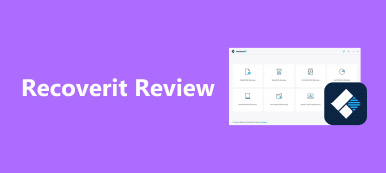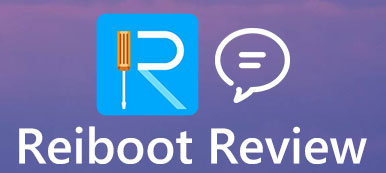Varje gång Apple släpper en ny plan för iOS-enheter kommer kunderna att vara ivriga att lära sig de vackra enheterna med fantastisk skärm, utmärkt batteri, avancerad kamera samt kraften i iOS-uppdateringen. Men om det finns något som får folk att hata det är det den tröttsamma uppgiften att datamigrera och hantera från din gamla enhet eller dator. Det är därför denna artikel vill dela en jämförelse av iMazing, iExplorer och AnyTrans.
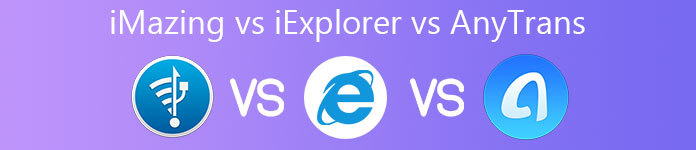
- Del 1: iMazing, iExplore och AnyTrans Comprison
- Del 2: Rekommenderat alternativ: Apeaksoft iPhone Transfer
- Del 3: Vanliga frågor om iMazing, iExplore och AnyTrans
Del 1: iMazing, iExplore och AnyTrans Comprison
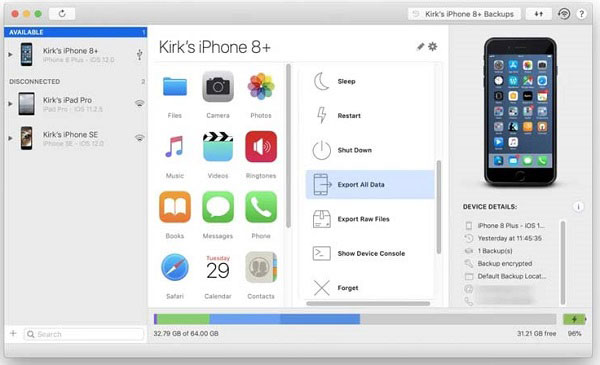
Kort granskning av iMazing
iMazing tillhandahåller tre planer, 45 $ för enstaka plan, 50 $ för universalplan och 70 $ för familjeplan. Det låter dig överföra foton, videor, musik, SMS, samtalshistorik och mer mellan iOS-enhet och dator.
- Fördelar
- Dataöverföring med ett klick mellan iPhone och dator.
- Tillgänglig för mediefiler, meddelanden, kontakter, samtals- och bläddringshistorik etc.
- Hantera foton, videor, musik och kontakter på PC / Mac.
- Säkerhetskopiera och återställa appar och filer på iOS-enhet.
- Uppdatera och installera om iOS.
- Nackdelar
- Säkerhetskopieringsfunktionen fungerar inte för alla album.
- Det är expansivt jämfört med funktioner.
- Det finns inget sätt att ta bort duplicerade filer.
- Inte alla datatyper är tillgängliga för överföring.
Kort genomgång av iExplore
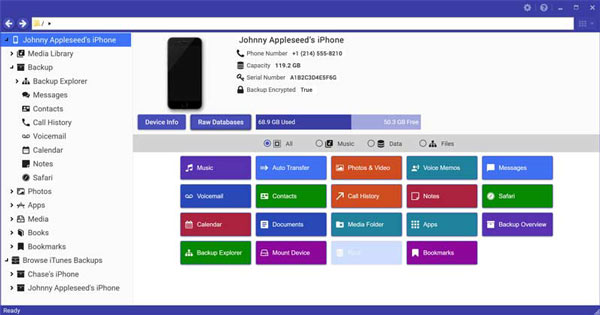
iExplore erbjuder en gratis version med begränsningar. Den fullständiga versionen kostar $ 39.99 för en licens, $ 49.99 för två licenser och $ 69.98 för fem licenser. Det är ett annat sätt att överföra data från iOS-enhet till dator och iTunes.
- Fördelar
- Överför ett brett utbud av data och filer.
- Förhandsgranska foton, videor och mer innan du exporterar till datorn.
- Stöd musik, foton, kontakter, videor etc.
- Utför bra för att flytta ett stort antal stora filer.
- Få åtkomst till iPhone, iPad och iPod på datorn.
- Nackdelar
- iExplorer kan inte synkronisera filer från dator till iPhone.
- Gränssnittet ser föråldrat ut.
- Det har ingen fördel i pris och funktioner jämfört med iMazing eller AnyTrans.
Kort granskning av AnyTrans
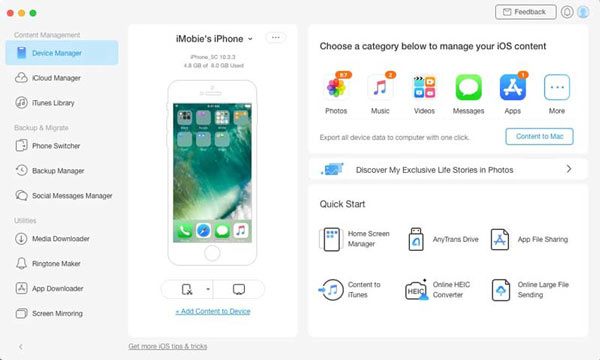
AnyTrans ger dig en gratis testversion med begränsade funktioner. Du måste betala för $ 39.99, $ 49.99 och $ 69.99 för en licens per år, en licens livstid eller familjeplan. Som en enda lösning innehåller den fler funktioner än iMazing och iExplorer.
- Fördelar
- Överför data mellan iOS-enheter och dator.
- Synkronisera en del av data från gammal iOS-enhet till ny.
- Hantera iTunes och icloud backup på dator.
- Säkerhetskopiera iOS-filer trådlöst och automatiskt.
- Förhandsgranska filer för selektiv säkerhetskopiering.
- Nackdelar
- Med gratisversionen kan du bara överföra 30 objekt en dag.
- Det tar lång tid att överföra stora filer.
Del 2: Rekommenderat alternativ: Apeaksoft iPhone Transfer
Det är en bra idé att lära sig mer än ett verktyg när du överför och hanterar iOS-data på datorn. Jämfört med iMazing, iExplorer och AnyTrans, Apeaksoft iPhone Transfer erbjuder några unika fördelar.

4,000,000 + Nedladdningar
Hur man överför data mellan iOS och dator
steg 1Anslut iPhone till PCStarta det bästa alternativet till iMazing, iExplore och AnyTrans när du har installerat det på din dator. Det finns en annan version för Mac. Anslut sedan din iPhone till samma maskin med en blixtkabel.
Dricks: För iOS 13 och senare måste du ange ditt lösenord för att tillåta anslutningen.
 steg 2Förhandsgranska iOS-filer
steg 2Förhandsgranska iOS-filerEfter dataskanning ser du filerna organiserade efter typer. För att till exempel överföra foton, gå till Fotogalleri flik från vänster kolumn. Sedan kan du förhandsgranska och söka igenom alla foton på din iPhone.
 steg 3Överför iOS-data
steg 3Överför iOS-dataLägg till data till iPhone: Klicka på Lägg till på det övre menyfliksområdet, hitta filerna du vill flytta till iPhone och klicka på Öppet.
Överför iOS-filer till PC: Kontrollera de filer du behöver för att flytta till datorn, klicka på PC knappen i det övre verktygsfältet och välj Exportera till PC. Välj sedan en specifik mapp och börja processen.

Del 3: Vanliga frågor om iMazing, iExplore och AnyTrans
Är iMazing gratis och säkert?
Ja, iMazing är säkert och lagligt att använda, men det är inte gratis alls. Du måste betala för den fullständiga versionen och verklig dataöverföring.
Finns det ett gratis alternativ till AnyTrans?
Nästan all iOS-dataöverföringsprogramvara behöver någon form av betalning utom iTunes. Även om det inte är lika kraftfullt som AnyTrans, låter iTunes dig synkronisera en del av data mellan iOS och dator.
Kan jag lita på iExplorer?
Om du laddar ner programvaran från den officiella webbplatsen kan du lita på iExplorer eftersom den verifieras av större antivirusprogram.
Slutsats
Den här artikeln har jämfört de bästa programvarorna för iOS-överföring och -hantering, iMazing, iExplorer och AnyTrans. De har alla vissa fördelar och brister. Om de inte är tillgängliga för dig, prova Apeaksoft iPhone Transfer direkt. Det är inte lätt att använda, men också kraftfullt för iOS-datahantering och migrering. Fler frågor? Skriv ner nedan.